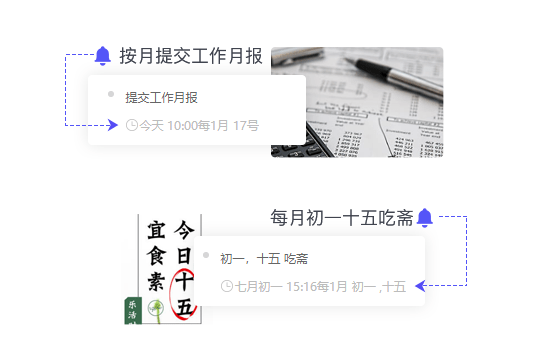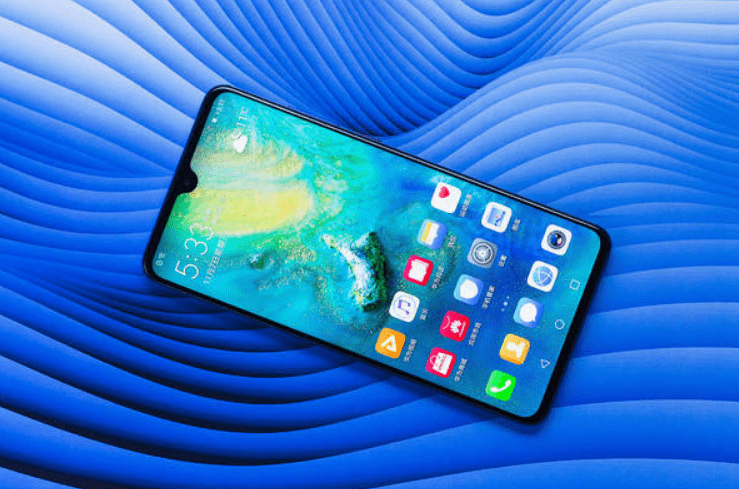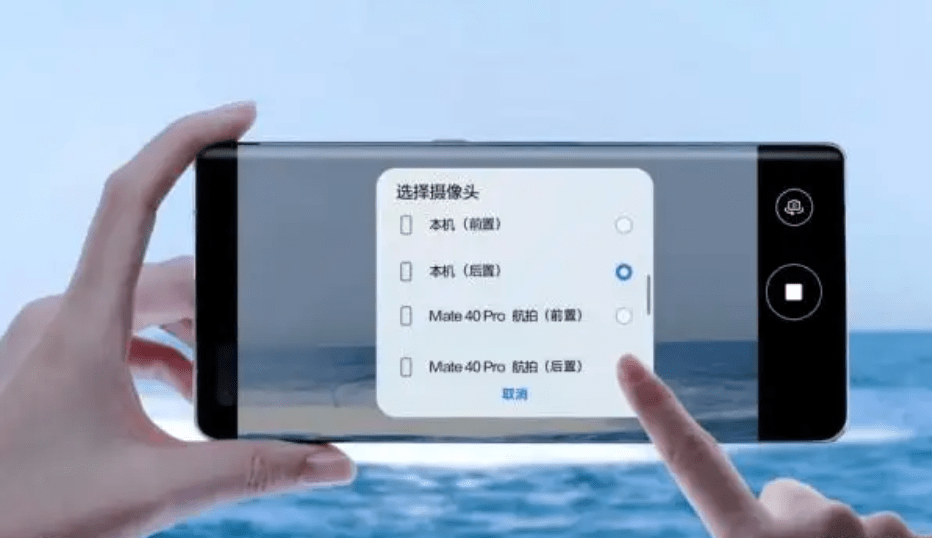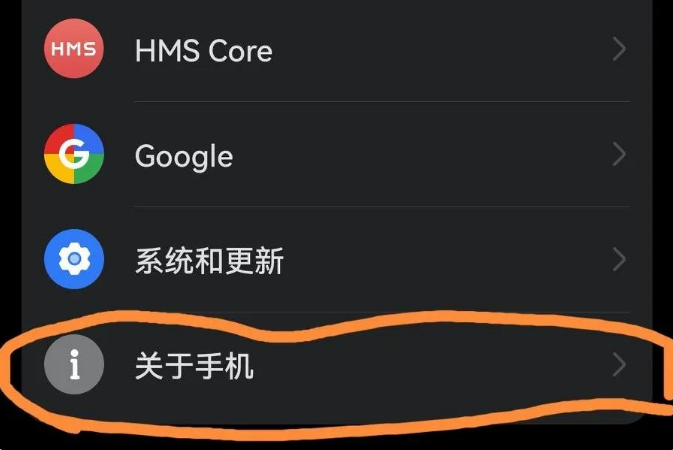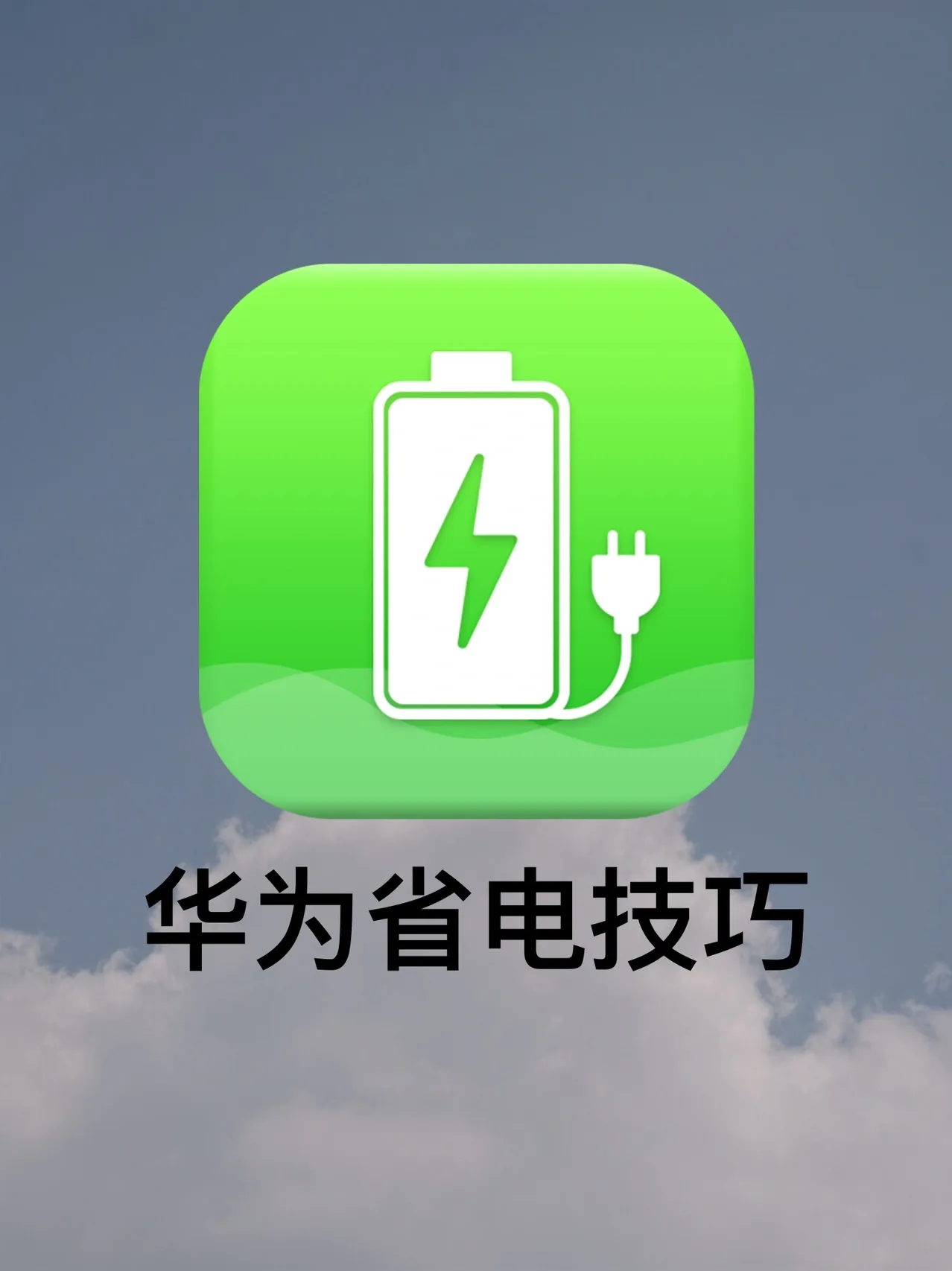华为手机居然自带2种“会议记录神器”,开会再也不用手写笔记了
开会的时候,还在手写笔记?那你就真的有点落伍了。如果手写笔记比较慢的话,还会漏掉很多重要的开会内容,毕竟我们很难做到一心二用。其实,在开会的时候,我们可以直接用华为手机来自动做会议记录,自己认认真真地听会议内容,这样一来,不仅可以记录全部会议内容,而且还能给公司领导留下一个“认真听课”的好印象,何乐而不为呢?华为手机自带了2种“会议记录”的方法,赶紧随我一起来看看吧。

一、通过备忘录来记录会议内容。
华为手机自带了一个备忘录功能,可以用它来记录生活的点点滴滴,华为手机备忘录功能,不仅可以记录文字内容,还可以添加图片和音频内容。开会的时候,我们只需打开备忘录的语音功能,就可以录制会议语音内容,并且会自动把语音转换成文字。
打开华为手机的备忘录(如果手机桌面上没找到,可以打开“实用工具”文件夹找找),会进入到笔记列表界面。

点击右下角的+号,就会进入到“新建笔记”界面(如下图)。

可以添加一个标题,然后点击一下“语音”按钮,备忘录就会开始录制音频信息,并且会自动把录制的音频信息转换成文字,如下图标红处,上面一个是录音,下面的就是语音转文字的内容。

点击右上角的对号,就可以结束笔记。返回到备忘录首页,我们就可以看到一条笔记,就是我们刚刚录制的,点击打开它,就可以查看笔记记录的语音和文字内容了。

我们还可以把笔记内容复制出来,粘贴到word文档里重新编辑。当然,我们也可以直接把笔记转换成PDF文档。打开这个笔记。

点击右下角的“更多”,在弹出的小窗口中点击“打印”按钮,进入到打印界面。

点击“选择打印机”,就会展开“下拉菜单”,如下图。

点击“保存为PDF”,再点击右上角的保存按钮,再点击保存,就可以把这个笔记转换成PDF文档了,方便后期查看。
二、通过录音机来记录会议内容。
除了备忘录功能,我们还可以通过华为手机自带的录音机功能来记录会议内容,方法也是很简单的,先录制音频信息,然后再把音频转换成文字。如果桌面没有找到录音机,可以打开“实用工具”文件夹找找。打开录音机,点击下方的录音按钮,就会开始录制音频内容。

录制完成后,会显示音频列表(如上图)。点击这个录制的音频,就会进入到音频编辑界面(如下图)。

点击左下角的“转文本”按钮,进入到“转文本”界面。

再点击“开始转文本”,就会开始转换。

转换成功以后,就会在音频下方显示文字内容(如下图)。

我们可以点击“复制文本”按钮,把文字内容复制到word文档中进行编辑。当然也可以把它转换成PDF文档,点击右上角的四个点,在弹出的小框框中,点击“分享”(如上图),这时屏幕底部会弹出一个小窗口(如下图)。

点击“导出为文档”按钮,进入到分享界面(如下图)。

再点击上图中的“打印”按钮,进入到打印界面。

再点击打印界面右上角的四个点,在弹出的小窗中,点击“保存为PDF”,然后按提示操作就可以了。
通过以上2种方法,我们都可以轻松通过华为手机来记录会议内容,是不是很简单?当然,也有一些美中不足,方法2中的“语音转文字”,跟其它平台一样,目前也是需要按时长收费的,有10分钟的免费试用时长,大家可以根据自己的具体情况来使用,对于一些重要的商业会议,支付这点费用还是值得的。